首页
Win7系统怎么彻底删除ie图标?彻底删除ie图标
Win7系统怎么彻底删除ie图标?彻底删除ie图标
2022-07-06 02:35:12
来源:互联网
作者:admin
Win7系统怎么彻底删除ie图标?彻底删除ie图标?
很多win7系统的用户都遇到过这样的问题,那就是系统带来的ie浏览器不能完全卸载,ie图标不能完全删除,这个问题其实很常见,大部分win7用户都遇到过,win7系统是怎样完全删除ie图标的呢
Win7系统彻底删除ie图标的方法
1、打开运行输入regedit,点击确定。
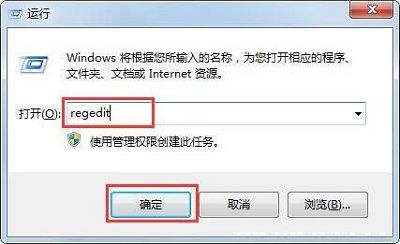
2、依次打开HKEY→LOCAL→MACHINE→SOFTWARE→Microsoft→Windows→CurrentVersion→Explorer→Desktop→NameSpace
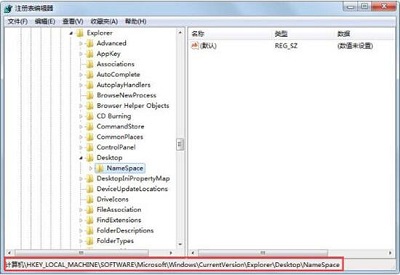
3、点击左上角的文件选项,选择导出,保存导出的注册表。
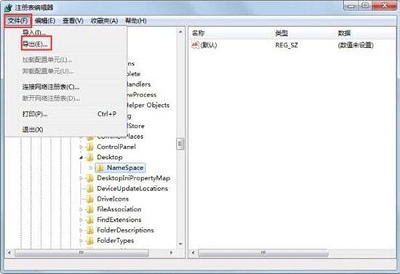
4、记事本打开保存的注册表文件,查找Internet Explorer,找到文件编号{B416D21B-3B22-B6D4-BBD3-BBD452DB3D5B}
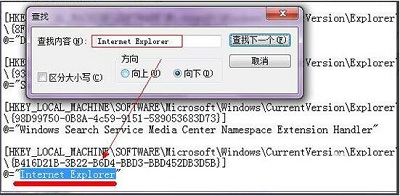
5、按照编号找到ie在注册表中的文件,点击删除即可。
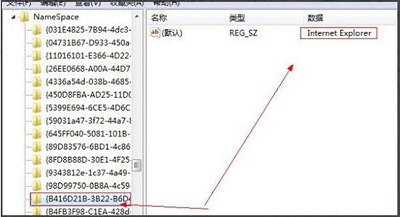
以上就是Win7系统彻底删除ie图标的方法分享。
相关文章
- 安装win7系统磁盘分区必须为?win7系统磁盘如何分区? 01-21
- win7文件夹查看选项在哪?win7文件夹查看选项打开方法 01-19
- win7电脑颜色不正常怎么调?win7电脑颜色不正常调节方法 01-18
- 安装win7后鼠标动不了怎么办? 重装win7后usb全部失灵解决方法 12-20
- 微软win7专业版如何安装?微软win7专业版下载安装教程 12-15
- win7一关机就自动重启?win7关机后自动开机的解决办法 12-14
精品游戏
换一批
